A opção de reinstalação automática do Virtualizor não permite modificar ou criar uma partição personalizada, mas você pode instalar manualmente um sistema operacional seguindo estas instruções:
1 . Faça login no seu painel de controle do Virtualizor.
2 . No painel do lado esquerdo, clique em Listar VPS .
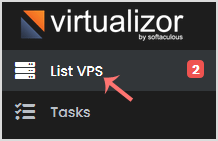
3 . Passe o mouse sobre o VPS apropriado e essa linha será destacada. Em seguida, clique no ícone Gerenciar na linha destacada.

4 . Clique na guia Configurações e escolha a opção Configurações .
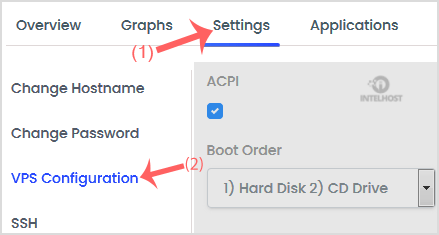
5 . Na opção Configurações , altere a Ordem de inicialização para (1) Unidade de CD (2) Disco rígido .
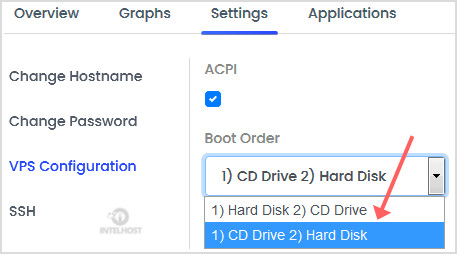
6 . Em Selecionar ISO , escolha seu ISO na lista suspensa. Certifique-se de que o VNC esteja ativado e você pode deixar outras opções como estão. Em seguida, clique em Enviar .
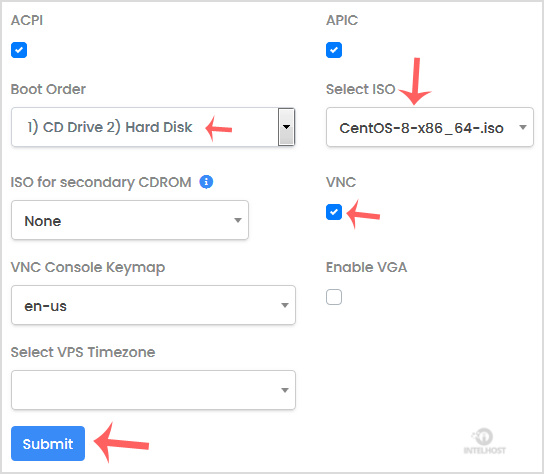
7 . Reinicie seu VPS clicando no ícone Reiniciar .
![]()
8 . Agora, toque rapidamente no VNC sem esperar .
![]()
9 . A nova caixa pop-up será aberta. Clique em HTML5 VNC Client.
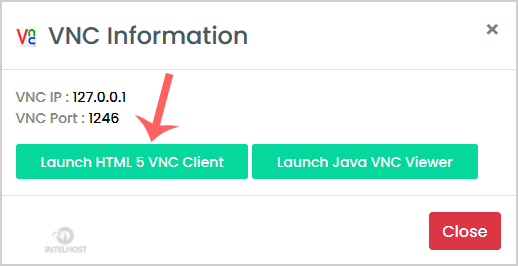
A maioria dos sistemas operacionais solicitará que você pressione qualquer botão para iniciar uma instalação do SO durante a inicialização. Você precisa pressionar qualquer tecla no teclado quando solicitado, e a instalação/reinstalação do sistema operacional começará. Ele também pode mostrar uma opção como Instalar SO ou Testar esta mídia . Para instalação/reinstalação do SO, você precisa selecionar Instalar SO e pressionar o botão Enter.
Assim que a instalação começar, ao configurar o sistema operacional, ele solicitará que você crie partições, defina senhas de root/admin, etc.
Após a conclusão da instalação, não se esqueça de definir a ordem de inicialização do VPS para (1) disco rígido (2) unidade de CD . Caso contrário, ele reiniciará seu VPS e iniciará no modo de instalação em vez do modo normal.
Nota: Se o VNC foi desconectado, clique em Conectar para reconectá-lo.